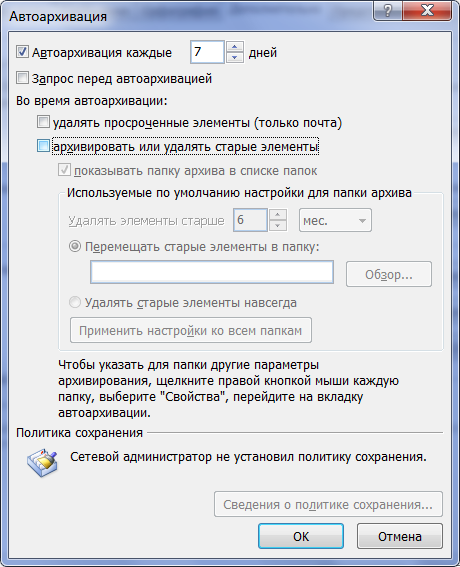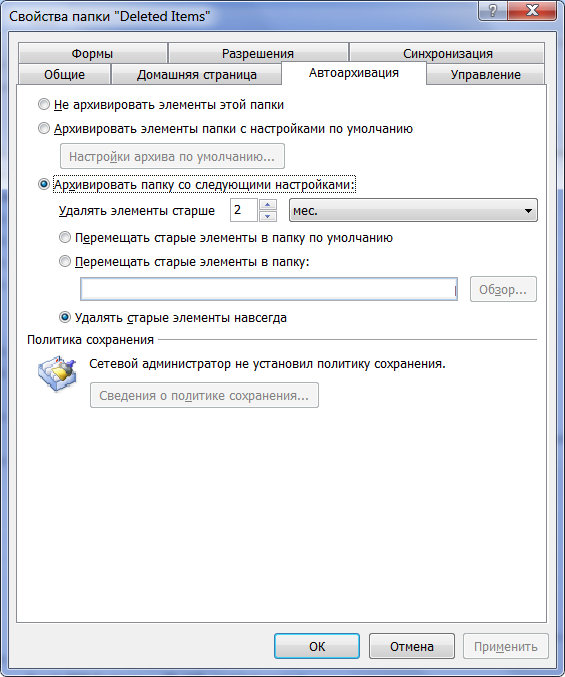При работе в Microsoft Outlook потребовалось, чтобы удаление писем из папки Удаленные (Deleted Items) происходило с учётом даты письма, например, чтобы удалённое письмо хранилось 1 месяц в папке Удалённые, и только потом автоматически удалялось навсегда. Это удобно в случаях, когда письмо было удалено как ненужное, но через пару недель вдруг понадобилось.
Стандартные параметры настройки Microsoft Outlook предлагают очистку папки Удаленные или вручную (неудобно, потому что требует ручной работы), или полную очистку при завершении программы (неудобно тем, что удаляет всё).
![]()
При этом сделать очистку папки Удаленные, чтобы принималось во внимание время сообщения, можно с помощью функции Автоархивирование.
Во-первых, необходимо включить Автоархивирование.
Выбираем (всё относится к Microsoft Outlook 2007) меню Сервис → Параметры, открывается окно Параметры, выбираем закладку Дополнительно и нажимаем кнопку Автоархивация.
Необходимо включить автоархивацию и задать, как часто она будет выполняться, например, раз в 7 дней.
Теперь необходимо задать параметры автоархивации для папки Удаленные (Deleted Items): в дереве папок щелкаем на этой папке правой кнопкой, выбираем пункт меню Свойства и в окне Свойства выбираем закладку Автоархивация.
Задаём специальные значения для папки Deleted Items:
- Выбираем Архивировать папку со следующими настройками и задаем период, после которого сообщения будут считаться старыми (на снимке окна показано 2 месяца, это значение, конечно, можно изменить).
- Выбираем Удалять старые элементы навсегда.
- Нажимаем ОК для сохранения.
С показанными настройками Outlook будет каждые 7 дней проверять содержимое папки Deleted Items и удалять из неё письма, датированные 2 месяцами тому назад или больше. Поэтому легко можно восстановить ошибочно удалённое письмо и в то же время не будет происходить переполнение папки Deleted Items, что особенно важно, когда почтовый ящик хранится на сервере (в данном случае на сервере Exchange) и существует установленный администратором лимит на размер почтового ящика, а кроме того слишком большой почтовый ящик будет дольше синхронизироваться.